VMware下磁盘复制方式来配置PXE服务器 VMware
- 时间:2014-12-04 17:47
- 来源:下载吧
- 编辑:xwgod
VMware是好用的虚拟机软件,目前需要搭建suse的PXE服务器,使用的底层系统为VMware ESXI5.5。但如果逐台安装,部属环境起来需要很多时间,我们可以先配置好一台,然后复制整个磁盘来安装其他服务器。
首先,我们部署一台已经完成的PXE服务器,打开主界面,选择“配置”- “硬件” - “存储器”
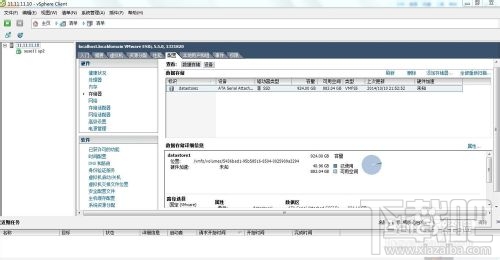
选中datastore1,先打开鼠标右键选项,选“浏览数据存储(B)...”,
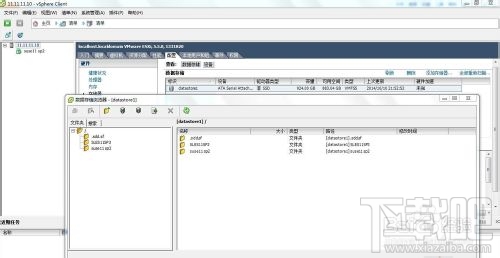
因为VMware下可能会有多系统虚拟机的安装需求,所以选择整个多系统磁盘拷贝,拷贝了sp3的整个系统磁盘,点击选中所要下载的系统文件夹,从操作栏下载到指定位置。
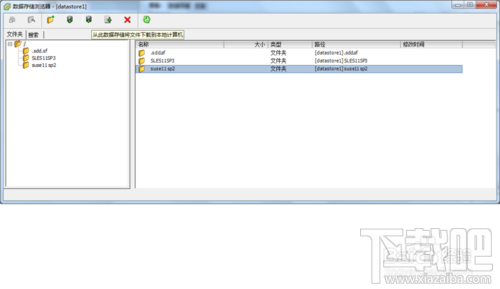
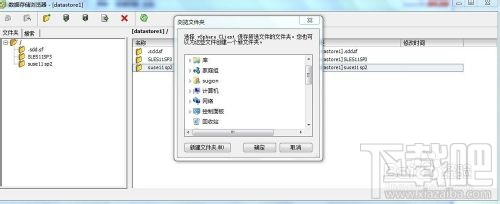
这样本地电脑上就有了你下载的suse sp3的系统文件夹。配置其他新的PXE服务器时候,选择上传文件夹
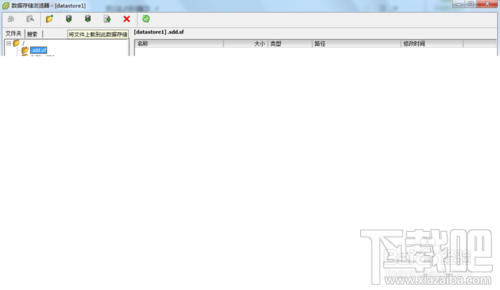

把文件上传完后,配置虚拟机的时候选择之前上传的suse sp3文件夹,按提示完成安装。
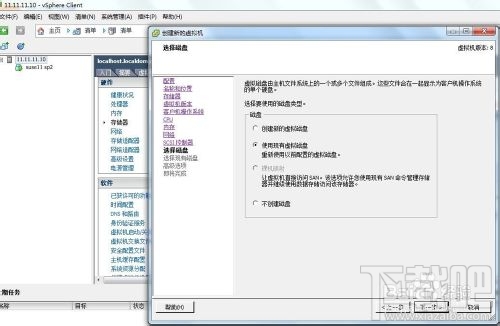
这样就可以了,设置配置都过来了。
最近更新
-
 淘宝怎么用微信支付
淘宝怎么用微信支付
淘宝微信支付怎么开通?9月5日淘宝公示与微信
- 2 手机上怎么查法定退休时间 09-13
- 3 怎么查自己的法定退休年龄 09-13
- 4 小红书宠物小伙伴怎么挖宝 09-04
- 5 小红书AI宠物怎么养 09-04
- 6 网易云音乐补偿7天会员怎么领 08-21
人气排行
-
 Win10控制面板在哪 Windows10打开控制面板方法
Win10控制面板在哪 Windows10打开控制面板方法
Windows10系统虽然把传统的开始菜单带回来了,但是还是发生了很大
-
 Win10自动更新怎么关闭 Windows10自动更新关闭教程
Win10自动更新怎么关闭 Windows10自动更新关闭教程
Windows10默认开启自动更新功能,且不再面向普通用户提供关闭选项
-
 win10一键还原(系统还原)图文教程
win10一键还原(系统还原)图文教程
Windows10自带的一键还原(系统还原)功能是一项非常实用的功能,
-
 Win10怎么取消开机(登录)密码
Win10怎么取消开机(登录)密码
给Windows设置一个复杂的安全密码是必要的,但复杂的密码也就导致
-
 windows modules installer worker是什么 CPU/磁盘占用高解决方法
windows modules installer worker是什么 CPU/磁盘占用高解决方法
使用Win8、Win10的朋友经常会看到WindowsModulesInstallerWorker
-
 Win7小马激活工具oem7f7怎么用
Win7小马激活工具oem7f7怎么用
Windows7安装完成后的首要任务就是激活Win7。Windows7的反盗版技
-
 Win10怎么把此电脑(计算机)放到桌面
Win10怎么把此电脑(计算机)放到桌面
Win10桌面默认是不显示“此电脑”(Win8/Win10)(我的电脑(XP)、
-
 通过重置一招解决win10出现的各种bug win10bug解决教程
通过重置一招解决win10出现的各种bug win10bug解决教程
win10发布以来,随着用户安装升级热情高涨,一系列的问题就出来了
-
 Win10怎么设置开机密码
Win10怎么设置开机密码
Windows10的开机登录密码,不仅可以设置传统的字符密码,还针对触
-
 小马激活工具(oem7)提示“Cannot open file 'C:OEMSF',拒绝访问"怎么办
小马激活工具(oem7)提示“Cannot open file 'C:OEMSF',拒绝访问"怎么办
安装完Windows7系统进行激活,但小马激活工具激活Win7的时候提示


